Android ステータス バーの CPU 温度: Xposed モジュールを使用することで、Android スマートフォンの機能を変更したり、スマートフォンの外観を完全に変更したりできます。 私によると、Android のルート権限と Xposed インストーラーがなければ、モバイルは何もありません。 一部の人々は、Android フォンの root 権限を持っていますが、Android の知識がないために Xposed インストーラーと Xposed モジュールについて何も知りませんが、Android スマートフォンをカスタマイズしたいと考えています。 この記事では、ステータスバーで機能する温度ステータスの新しい方法を紹介します。 また、Android ステータス バーに CPU 温度をインストールするための完全な手順を示します。
こんにちは、皆さん、私は別の記事でここにいます。 この記事は、Android のステータス バーに CPU 温度を表示する方法に関するものです。 ご存知のように、多くの Android のトリックについて説明しました。 すべてのトリックは 100% 機能しています。皆さんは私たちの方法に精通していますが、デバイスのステータス バーで CPU 温度を監視するという XNUMX つの印象的なトリックに戻ってきました。 ただし、デバイスの温度を確認するには、Android デバイスをルート化する必要があります。ステータス バーに Android デバイスの温度を表示するこの機能では、最初に Android デバイスをルート化する必要があるためです。 これを探していたところ、こちらにたどり着きました XDAスレッド CPU 温度については、この記事で説明します。 私たちの Android デバイスの CPU は、Android デバイス上で基本的な操作や複雑な操作やタスクをすべて実行することをご存知でしょう。

Android グラフィックス ゲームを扱っている場合や複雑なアプリを使用している場合、CPU は多くのパフォーマンスを発揮します。これらのアプリを実行するには、Android デバイスの RAM に膨大なスペースが必要です。タスクは、Android デバイスの CPU によってのみ実行される単純または複雑なタスクである可能性があります。 . このため、私たちの Android フォンは、高価であろうと安価であろうと熱くなり、時には非常に熱くなります。 これは、Android デバイスの爆発の原因となり、Android デバイスのマザーボード回路に損傷を与える可能性があります。 こちらもご覧ください Whatsapp のトリック、WhatsApp のマスターになるためにデバイスで使用できます。 Android デバイスで多くのアプリやゲームを使用すると、デバイスに有害な影響が及ぶため、この問題に対処するために、特にステータス バーで CPU 温度を確認するための別のガイドまたはトリックを再度使用します。
- Android デバイスのホーム画面のステータス バーに CPU 温度が表示され、電話に休憩が必要かどうかを判断するのに役立ちます。 バッテリー温度の実行情報とその他の役立つ情報が表示されます。
- このアプリは、正確な CPU 温度を提供します。 また、Android デバイスの CPU の過熱を引き起こすアプリを確認することができます。
これは、モバイルを加熱して保存する方法と、Android デバイスのステータス バーで Android モバイルの温度を監視する方法のガイドです。
このチュートリアルに従う前の要件
- ルート化された Android デバイス: 携帯電話がルート化されている必要があります (デバイスがルート化されていない場合は、以下の手順のルート化されていないデバイスの手順に従います)。
- Xposed インストーラー。
- ステータスバーの Xposed モジュール名 cpuTemp – ダウンロード
そして、いくつかの人間の脳:p 冗談です
デバイスに Xposed モジュールをインストールする方法
- まず、Xposed インストーラーをダウンロードするか、 Xposedフレームワーク あなたのAndroidデバイス上で。
- Note: – Xposed モジュールは、Android のバージョンからヘッドセットのバージョンまでさまざまです。私によると、Xposed フレームワークはスマートフォンによって異なります。 お使いのデバイスでググることをお勧めします。
- デバイスに Xposed Framework をダウンロードしてインストールする
- ここで Xposed インストーラーを開きます。Xposed インストーラーを開くと、ルートを尋ねられます。
- 最後に、Xposed インストーラーが正常にインストールされました。
ステータスバーにCPU温度を表示する方法
ステータス バーで CPU 温度を確認するには、Android デバイスをルート化する必要があります。 デバイスをルート化すると、Xposed インストーラーを使用できるようになります。 この Xposed インストーラーは、アプリをインストールしてステータス バーの CPU 温度をチェックできるようにするために使用されます。 Android デバイスをルート化する必要があります。 デバイスをルート化すると、Xposed インストーラーを使用できるようになります。 この Xposed インストーラーは、アプリを Android デバイスにインストールできるようにするために使用されます。
ステータスバーにCPU温度を表示する方法
注意 – これらのアプリはルート化された Android デバイスで動作するため、Android デバイスをルート化する必要があります。 Android スマートフォンがルート化されていない場合は、ルート化されていないデバイスでも CPU 温度を確認するのに役立つこの記事を確認してください。
- まず、Android デバイスを root 化する必要があります。 root のインストール後、さまざまな Xposed モジュール アプリをデバイス上で実行できるようにする Xposed インストーラーをインストールします。 ここでは「CPU温度アプリ「このチュートリアルでは。
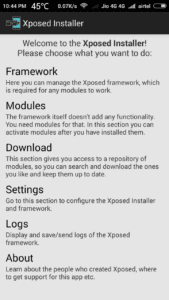
- Xposed インストーラーまたはそのモジュールの Web サイト (要件のリンク) から、ステータス バーのアプリ/モジュールに cpuTemp をダウンロードします。 ダウンロードが完了したら、インストールして、 開いた Xposed インストーラ Androidデバイス上のアプリ。
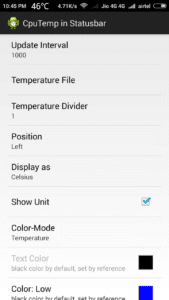
- Xposedインストーラーを開いた後、Gotoする必要があります モジュール Xposedのセクションと ダニ on CPU温度アプリ それはあなたのデバイス上で実行され、 リブート Androidデバイス。
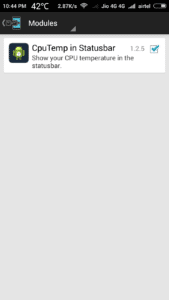
- Android デバイスの再起動後 開いた 「CPU温度」を Android デバイスから選択し、ホーム画面のステータス バーで温度を表示するオプションを選択し、デバイスを再起動します。
- これで、デバイスのステータス バーに CPU 温度が表示され始めたことがわかります。
- 摂氏または華氏の表示を選択できますが、摂氏のままにしてください
- ステータスバーの CPU 温度をお楽しみください
このアプリから、CPU 温度を取得するだけでなく、バッテリー温度と充電/放電率も取得して、充電器/ケーブルの効率を示します。CPU 使用率と周波数の便利なデータとグラフを提供し、比較することができます過去 5 分間のバッテリー ドレイン電流を表示します。制限を設定して、Android デバイスの温度と Android バッテリーの温度について通知することができます。 温度が高すぎる場合は、Android デバイスの電源を切るように指示することもできます。
ルート化されていない Android デバイスの CPU 温度を確認する方法
上記のガイドでは、任意の Android デバイスで温度を表示する方法について説明しましたが、そのガイドは、Xposed インストーラーとモジュールの CPU temp ステータス バー名を必要とする唯一のルート化された Android デバイスです。 ただし、この方法では、ルート化されていない Android デバイスに最適な別の方法を示します。 それでは、慎重に手順を追っていきましょう。
- まず、ここから CPU 温度アプリをダウンロードする必要があります – Playストア
- ダウンロードが完了したら、アプリを開きます。
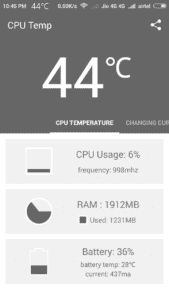
- 現在の温度とラム、バッテリーの状態が表示されます。右側にドラッグして、 設定.
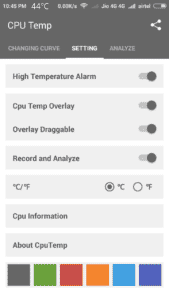
- 設定タブに到達したら、高温アラーム、CPU 温度オーバーレイ、ドラッグ可能なオーバーレイ、記録と分析などのすべてのオプションをオンにします。
- 最後に、ステータスバーで温度を楽しんでください。
Android グラフィックス ゲームを扱っている場合や複雑なアプリを使用している場合、CPU は多くのパフォーマンスを発揮します。これらのアプリを実行するには、Android デバイスの RAM に膨大なスペースが必要です。タスクは、Android デバイスの CPU によってのみ実行される単純または複雑なタスクである可能性があります。 . このため、私たちの Android フォンは、高価であろうと安価であろうと熱くなり、時には非常に熱くなります。 これは、Android デバイスの爆発の原因になる可能性があり、Android はマザーボード回路 Android デバイスに害を及ぼします。Android デバイスで多くのアプリやゲームを使用することにより、デバイスに有害な影響が及ぶため、この問題に対処するために、私たちは再び来ます特にステータスバーでCPU温度を確認するための別のガイドまたはトリックを使用してください。
最後の言葉
AndroidステータスバーにCPU温度を表示する方法に関する完全なガイドについて言及しました。 このアプリを使用すると、現在のスマートフォンの温度をステータス バーに表示できます。 ただし、このアプリの場合、携帯電話をルート化する必要があり、スマートフォンに Xposed インストーラーがインストールされている必要があります。その後、ステータス バー モジュールで CPU 温度が必要になります。上記のリンクからそのモジュールをダウンロードし、そのモジュールをアクティブにしてデバイスを再起動します。 . 最後に、これで、電話のステータスバーに現在の電話の温度が表示されます。 このクールなトリックについて何か問題を感じたら、この投稿を気に入っていただければ幸いです。以下にコメントしてください。それらのコメントに確実にお答えします。





![How To Use WhatsApp Web In Laptop [Official Way]](https://latestmodapks.com/wp-content/uploads/2022/04/1_How-To-Use-WhatsApp-Web-In-Laptop-300x191.jpg)
![How To Use Two WhatsApp In One Phone [2 Methods]](https://latestmodapks.com/wp-content/uploads/2022/04/1_How-To-Use-Two-WhatsApp-In-One-Phone-300x191.jpg)